Orientamento del piano di disegno in 3D
Imparare a orientare il piano di disegno di AccuDraw è un requisito fondamentale per acquisire una completa padronanza dei disegni 3D. L'utilizzo di AccuDraw consente ad esempio di posizionare una catena complessa o una figura complessa non planare in qualunque direzione utilizzando una vista isometrica, senza mai ripristinare una vista ortogonale. In altre parole, è sufficiente ruotare gli assi del piano di disegno in senso frontale, alto o laterale per lavorare in una vista isometrica disegnando nel piano in una qualsiasi delle viste ortogonali.
L'orientamento del piano di disegno di AccuDraw risulta particolarmente utile durante la creazione di un vero disegno 3D rappresentato di solito come un disegno isometrico, ad esempio il diagramma di un tubo di scarico dell'impianto idraulico. Disegnando un tubo lungo uno degli assi della vista e utilizzando i tasti di scelta rapida <F>, <S> e <T> è possibile ruotare e girare il tubo nello spazio 3D.
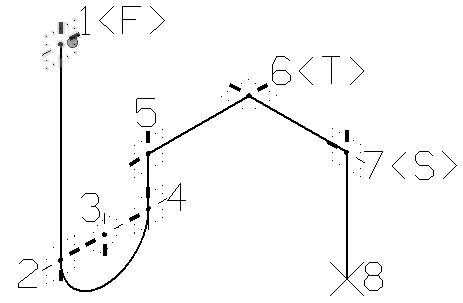
Semplice diagramma di un tubo di scarico dell'impianto idraulico in costruzione, con una bussola visualizzata in ogni angolo e con annotazioni che indicano l'orientamento del piano di disegno in ogni vertice.
La possibilità di aderire agli assi della vista standard mentre il disegno viene manipolato in una vista con rendering è tanto importante che in AccuDraw l'orientamento corrente viene conservato da uno strumento all'altro. Per tornare all'orientamento della vista, è possibile utilizzare il tasto di scelta rapida <V>. Sono inoltre disponibili altri tasti di scelta rapida che consentono di ruotare il riferimento AccuDraw per farlo corrispondere all'orientamento di un elemento (<R> <E>) o al sistema di coordinate ausiliario attualmente caricato (<R> <C>) o di ruotare una vista per farla corrispondere all'orientamento del riferimento AccuDraw (<R> <V>).
Nella tabella riportata di seguito vengono elencati i tasti di scelta rapida di AccuDraw disponibili per orientare con precisione il piano di disegno in modo che gli assi siano allineati esattamente nella direzione desiderata:
| Tasto | Effetto |
|---|---|
| <V> | Ruota il piano di disegno per allinearlo con gli assi della vista. |
| <F> | Ruota il piano di disegno per allinearlo con gli assi in una vista standard frontale. |
| <S> | Ruota il piano di disegno per allinearlo con gli assi in una vista standard da destra. |
| <T> | Ruota il piano di disegno per allinearlo con gli assi in una vista standard dall'alto. |
| <R, Q> | Ruota velocemente e temporaneamente il piano di disegno con un solo punto. |
| <R, A> | Ruota in modo permanente il piano di disegno in base a tre punti. Poiché viene ruotato il sistema SCA corrente, la rotazione sarà ancora attiva dopo l'utilizzo dello strumento corrente. Se l'impostazione dello strumento Utilizza origine corrente è attivata, l'origine del piano di disegno viene utilizzata come origine dell'asse X, eliminando così la necessità di inserire un ulteriore punto dati. In molti casi, comunque, è preferibile avere la possibilità di definire l'origine dell'asse X in una posizione diversa dall'origine del piano di disegno. |
| <R, C> | Ruota il piano di disegno sul sistema SCA corrente. |
| <R, E> | Ruota il piano di disegno per allinearlo all'orientamento dell'elemento selezionato. |
| <R, V> | Ruota la vista attiva per farla corrispondere al piano di disegno. |
| <R, X> | Ruota il piano di disegno di 90° intorno all'asse X. |
| <R, Y> | Ruota il piano di disegno di 90° intorno all'asse Y. |
| <R, Z> | Ruota il piano di disegno di 90° intorno all'asse Z. |
| <E> | Se si preme E in successione, il piano di disegno viene ruotato prima di 90° intorno all'asse X, quindi di 90° intorno all'asse Y, per poi tornare alla rotazione originale. Questa opzione risulta utile per lavorare con qualsiasi orientamento del piano di disegno, soprattutto se il modello viene ruotato in relazione agli assi del file di disegno. |
